Применение программы PrintKey_Pro для операций захвата и
advertisement
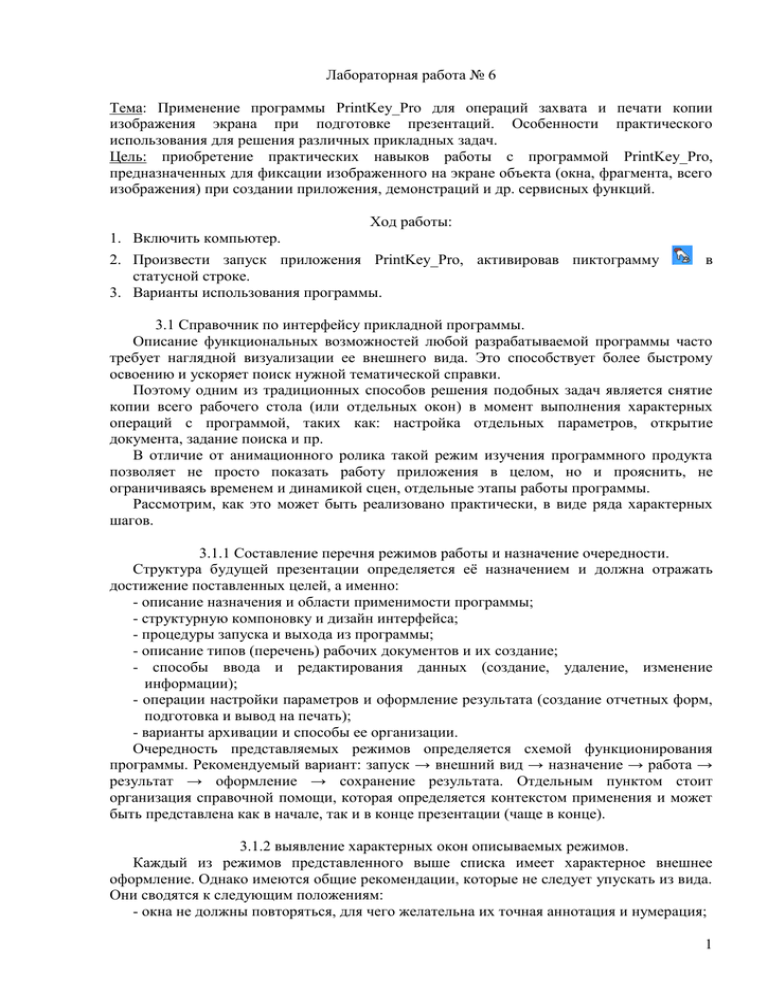
Лабораторная работа № 6 Тема: Применение программы PrintKey_Pro для операций захвата и печати копии изображения экрана при подготовке презентаций. Особенности практического использования для решения различных прикладных задач. Цель: приобретение практических навыков работы с программой PrintKey_Pro, предназначенных для фиксации изображенного на экране объекта (окна, фрагмента, всего изображения) при создании приложения, демонстраций и др. сервисных функций. Ход работы: 1. Включить компьютер. 2. Произвести запуск приложения PrintKey_Pro, активировав пиктограмму статусной строке. 3. Варианты использования программы. в 3.1 Справочник по интерфейсу прикладной программы. Описание функциональных возможностей любой разрабатываемой программы часто требует наглядной визуализации ее внешнего вида. Это способствует более быстрому освоению и ускоряет поиск нужной тематической справки. Поэтому одним из традиционных способов решения подобных задач является снятие копии всего рабочего стола (или отдельных окон) в момент выполнения характерных операций с программой, таких как: настройка отдельных параметров, открытие документа, задание поиска и пр. В отличие от анимационного ролика такой режим изучения программного продукта позволяет не просто показать работу приложения в целом, но и прояснить, не ограничиваясь временем и динамикой сцен, отдельные этапы работы программы. Рассмотрим, как это может быть реализовано практически, в виде ряда характерных шагов. 3.1.1 Составление перечня режимов работы и назначение очередности. Структура будущей презентации определяется её назначением и должна отражать достижение поставленных целей, а именно: - описание назначения и области применимости программы; - структурную компоновку и дизайн интерфейса; - процедуры запуска и выхода из программы; - описание типов (перечень) рабочих документов и их создание; - способы ввода и редактирования данных (создание, удаление, изменение информации); - операции настройки параметров и оформление результата (создание отчетных форм, подготовка и вывод на печать); - варианты архивации и способы ее организации. Очередность представляемых режимов определяется схемой функционирования программы. Рекомендуемый вариант: запуск → внешний вид → назначение → работа → результат → оформление → сохранение результата. Отдельным пунктом стоит организация справочной помощи, которая определяется контекстом применения и может быть представлена как в начале, так и в конце презентации (чаще в конце). 3.1.2 выявление характерных окон описываемых режимов. Каждый из режимов представленного выше списка имеет характерное внешнее оформление. Однако имеются общие рекомендации, которые не следует упускать из вида. Они сводятся к следующим положениям: - окна не должны повторяться, для чего желательна их точная аннотация и нумерация; 1 - захваченный фрагмент должен содержать окно в рабочем, максимально развернутом варианте (где задействуется максимум полей ввода и настроек); - в полях должны присутствовать данные (поля не должны быть пустыми); - режим визуализации должен позволять адекватно оценивать кнопки и надписи интерфейса (они должны быть не просто различимы, но и читабельны); - разрешение экрана должно соответствовать минимально допустимому значению, для данного вида работ. 3.1.3 установка параметров окон (размер, цветность, тип и пр.). Рассмотрим на ряде небольших примеров, как производится настройка параметров захватываемых программой PrintKey-Pro окон. Графические параметры захватываемого кадра устанавливается в окне стандартного редактора (см. Рис. 8 Лабораторной работы №5), вызываемого кнопкой и их значения позволяют выбрать: требуемое разрешение экрана, цветовые параметры, временные задержки, частоту смены кадров, вид и представление рабочих окон Рис.1 Окно главного меню 3.1.4 захват рабочих окон. Для захвата окна программного приложения используют клавишу PrtScr при снятии копии со всего экрана, или комбинацию Alt + PrtScr – при выборе того, которое в данный момент является активным. В качестве альтернативы возможен захват серии окон c установлением временных интервалов и выбором нужного фрагмента из них. Для этого открывается окно Timer Setup с помощью раскрывающегося списка . В появившемся диалоге (Рис.2) предлагается определить дату и время начального значения таймера (Start timer at the), завершения процесса (End timer at the) и интервал записи (Interval HH:MM:SS) если это необходимо. Директивными кнопками для запуска служат: Start – начало записи Cancel – прерывание записи Default – установить настройки по умолчанию Refresh – вернуть первоначальные Рис.2 Окно Timer Setup 3.1.5 импорт и редактирование данных (ссылок, изображений). Новая презентация любого продукта предусматривает наличие графических элементов, которые отражают его возможности, существующий функционал инструментов. Зачастую для внесения необходимых пояснений требуется охарактеризовать не только текущий вариант, но и указать на существующие аналоги программы, сторонних разработчиков, адреса экспертов и мест практического внедрения рекламируемой системы (если таковые имеются). Для практической реализации подобных сведений используют механизм импорта графических объектов посредством указания пути доступа к требуемому файлу. Рис.3 Окно загрузки изображения Рассмотрим, как это делается в данной программе. 2 Для получения изображений в в PrintKey-Pro используются: - кнопка Load главного меню, которая вызывает окно Load picture (Рис.3) выбора источника (согласно указанному имени и типу файла). - команды File→Load picture (действие аналогично). Полученные после выбора объекты можно извлечь из памяти с помощью команды Copy to Clipboard (копирование в буфер памяти) и вставить в нужном месте экрана Paste from Clipboard (вставка из буфера в указанное место на экране). 3.1.6 внесение поясняющих комментариев, указателей. Назначение практически всех клипов требует отдельного текстового пояснения, поэтому рядом с графикой расположен комментарий. В PrintKeyPro для этой цели задействуют следующие инструменты: Если с помощью правой кнопки мыши вызвать контекстное меню (Рис.4) то можно не только изменять размер прямоугольника, но и ввести определенный текст, либо вызвать операции редактирования. выход Параметры шрифта Рис.4 Вызов контекстного меню В состав этого выпадающего меню входят «горячие клавиши»: Select Circular Area (Выбрать круговую область), Insert Text (Вставка текста), Free Hand Draw (Рисование вручную), Standard Editing Вставка Вставка Удаление window (Стандартное окно из даты и текста редактирования) and Advanced Editing буфера времени (Расширенное окно редактирования). Выбор Insert Text приводит к появлению окна Text Editor (Рис.5) Рис.5 Окно текстового редактора Поле Simple Text служит для непосредственного ввода текста поясняющей надписи. Кроме этого в меню Options имеется опция Footer Text, включение которой (Рис.6) позволяет осуществить вывод нижних примечаний текста (например, подписей к рисункам). Нажатие на иконке Page служит для осуществления настроек этой функции. Рис.6 Окно ввода текста 3.1.7 сохранение результатов, дублирование, печать. Созданные в PrintKey-Pro фрагменты могут быть сохранены для последующего их использования. Этому служат: команда Save Picture (сохраняющая картинку, показанную на экране) находящаяся в меню File; команды Get Desktop + Save (чтобы скопировать и сохранить изображение с Рабочего стола) и Get Active Window + Save (копирование и сохранение активного окна) группы меню HotKey Setup. Оформление полиграфического буклета на основе презентации потребует печати отдельных фрагментов. Для решения подобных задач служит ряд команд. Команда Print (меню File) обеспечивает печать изображений экрана, используя выбранный принтер из числа подключенных в системе. Предварительные параметры выполняют с помощью команды Page, которая открывает окно настроек (Printer Page Setup) и просмотра перед печатью (Print Preview), как показано на Рис.7. 3 Другим вариантом печати изображения в программе PrintKey-Pro является использование опции Direct Printing (которая автоматически печатает копию экрана каждый раз при нажатии клавиши PrintScrn). Настроив Direct Printing в меню Options можно задать режим автоматической печати экрана (каждый раз, когда клавиша PrintScrn будет нажата) Рис.7 Окно настройки страницы перед печатью 3.1.8 распространение (WEB, E-mail). Одним из наиболее эффективных и оперативных средств распространения презентации является использования средств Internet, в частности публикаций WEBстраниц и рассылка потенциальным клиентам по электронной почте. Операции электронной рассылки в PrintKey-Pro обеспечивают следующие опции программы: - Mail (кнопка в главном меню) – отправляет текущее на экране изображение, как вложение к E-Mail, с помощью настроек, выполненных в появившемся окне (Рис.8). Левая часть окна Правая часть окна включает авторские служит для указания сведения: данных получателя - адрес почтового сервера адрес назначения - пользовательский пароль формат картинок - имя отправителя вложений - электронный адрес автора вид кодировки - тема сообщения сервер получателя - текст сообщения Рис.8 Окно настроек данных для отправки картинок по E-mail. Send Picture as E-Mail – позволяет отправить картинку, как вложение E-Mail 4. Направления применения программы PrintKey-Pro. 4.1 Подготовка электронного каталога программного продукта. Электронные каталоги программ - удобный способ избавить потенциальных партнеров и клиентов от необходимости часами листать множество страниц, носить на выставках тяжелые буклеты. Это аннотации программных продуктов на электронных носителях (CD- или DVD- дисков или CD-визитках), по своим возможностям хранения и систематизации информации, превосходящие полиграфическую продукцию, а по цене значительно ниже. Процесс производства электронного каталога можно разделить на два больших этапа — разработка содержимого и выпуск тиража. Иногда второй этап может отсутствовать — например, если Вы хотите демонстрировать каталог только у себя в офисе или в магазине, при работе с клиентами. Если же планируется проведение рекламной акции, например на выставке, или обновление имиджа компании, то выпуск тиража необходим. Более 4 подробно производство можно представить в виде последовательного выполнения следующих шагов. Шаг 1: определение целей использования электронного каталога. Для того чтобы понять конечный вид электронного каталога необходимо сразу четко ответить на вопрос: как в дальнейшем он будет использоваться. И здесь самое главное — будет ли этот каталог доступен для клиента, и если да, то каким образом: в Вашем присутствии или без него. От ответов на эти вопросы существенно зависят интерфейс будущего каталога и набор функций, которые с его помощью можно выполнять. Если электронный каталог не доступен для клиента, а необходим для ускорения работы менеджеров, то нет смысла тратить деньги на дизайн; если каталог будет демонстрироваться клиенту только в присутствии работников фирмы — можно позволить широкий набор функций, более сложный интерфейс; если же клиент сам будет работать с каталогом (планируется раздавать электронные каталоги на выставке или презентовать при встречах, переговорах) — интерфейс должен быть как можно более прост, чтобы он не «отпугивал» клиентов. Шаг 2: определение содержимого электронного каталога. Назначение любого каталога — это предоставлять информацию клиентам, а, следовательно, очень важен не только объем содержащейся в нем информации, но и ее вид. Современные технологии позволяют предоставлять в электронном виде, как текст, так и фотографии и видеофрагменты. Общепринятым является включение в каталог текстовой и изобразительной информации, видео добавляется по желанию и исходя из целесообразности. Важным дополнением к электронному каталогу, которое может сделать работу с ним значительно более приятной, является музыкальное сопровождение. Количество и вид информации, а также система ее классификации (ее структура: рубрики, разделы и т.п.), определяемые на данном этапе, во многом формируют стоимость электронного каталога и срок его изготовления. Шаг 3: определение функций электронного каталога. После того, как определилось назначение электронного каталога и содержащаяся в нем информация, необходимо четко определить те функции, которые он будет выполнять: виды поиска, способы отображения данных и т.д. Набор функций — это компромисс между желанием «сделать побольше» и простотой использования каталога. Особо стоит отметить возможность будущего редактирования содержимого электронного каталога — если идет речь о его внутреннем использовании, то такая функции должна быть предусмотрена. Если же каталог предназначен для клиентов - разумно добавит в него способ выбора товара для последующего заказа (по аналогии с Интернет-магазинами). Шаг 4: разработка интерфейса электронного каталога. Первые три шага заканчивают «концептуальную» разработку, после которой начинается собственно производство. На четвертом шаге Вы предоставляете информацию по нескольким продуктам: с ее помощью разрабатывается макет будущего электронного каталога, который включает в себя дизайн, выбор методов и непосредственно техническую реализацию проекта, которая практически совпадает с процессом производства мультимедиа-презентаций. Фактически после выполнения этого шага Вы утверждаете структуру и вид будущего электронного каталога. Параллельно с этим Вы подготавливаете оставшийся материал. Шаг 5: добавление информации в электронный каталог. Здесь в уже сформировавшуюся оболочку электронного каталога добавляется весь массив данных: информация сортируется, классифицируется, оцифровывается, обрабатывается и добавляется в базу данных каталога. После окончания этих работ разработка содержимого электронного каталога завершена. Шаг 6: выпуск тиража электронного каталога. В зависимости от объема содержимого электронного каталога, а также пожеланий и целей заказчика, выбирается носитель электронного каталога: CD , MINI-CD , CD-визитка, 5 SHAPE-CD (CD произвольной формы); разрабатывается макет оформления носителя; выбирается вид упаковки; при необходимости разрабатывается макет сопутствующей полиграфии; производится выпуск тиража электронного каталога. 4.2 Создание мультимедиа – презентации. Мультимедиа-презентация - это мощный и красивый инструмент, который позволяет всесторонне отразить представляемый продукт и ее разработчика. Используя органичную комбинацию текста, графики, видео, музыки, дикторского текста и т.д. Вы продемонстрируете полный спектр особенностей разработанной программы, а также привлечете к себе внимание потенциальных клиентов на выставках, конференциях, семинарах. В целом мультимедиа-презентации по технологии разработки похожи на электронные каталоги, но между ними имеется существенное различие: если вторые продвигают конкретные товары, то первые нацелены на имиджевую рекламу продукта. Поэтому в них обычно содержится рассказ о фирме, ее презентация. Нередко подобную продукцию используют для личных целей: например политики, архитекторы, крупные руководители. В этом случае можно говорить об электронных визитках или CD-визитках — это специальные CD-диск, содержащий порядка 25-50 Мб информации, обрезанный по формату обычной полиграфической визитки (или чуть больше, в зависимости от требуемого объема данных). Для считывания такого диска не нужно никакое дополнительное оборудование (достаточно обычного CD-ROM). Инструментов для создания презентации, на основе фрагментов, созданных в PrintKeyPro множество. Рассмотрим некоторые из них. 4.2.1 Мультимедиа-презентации на основе Macromedia Director. Технология Macromedia Director подразумевает использование для производства мультимедиа-презентаций специальной одноименной программы. Она специально сориентирована именно на производство таких продуктов, а поэтому с ее помощью презентация создается наиболее быстро и просто. С ее помощью можно легко и быстро создать движение различных надписей, изображений; встроить видеофрагменты; настроить звуковое сопровождение; организовать плавное появление объектов. К сожалению, набор спецэффектов, которые могут быть использованы в ней, достаточно ограничен. Кроме того, полученный результат довольно требователен к техническим средствам. Тем не менее, если необходимо быстро и недорого создать качественную презентацию — то это Ваш выбор. 4.2.2 Мультимедиа-презентации на основе Macromedia Flash. Технология Macromedia Flash является развитием технологии Macromedia Director, и основывается соответственно на программе Flash. Как более новая и совершенная система она обладает большей гибкостью и большими возможностями. Однако эта программа требует от исполнителя большего количества знаний и специальных навыков. Кроме того, основным ее назначением является разработка анимации для Интернет-сайтов. Тем не менее, содержащиеся в программе механизмы позволяют воплощать практически любые идеи по анимированию презентации, отображению информации, организации ее поиска, работе с видео-аудиоданными. Еще одним несомненным плюсом этой технологии является практически 100% надежность с точки зрения совместимости и работоспособности на различных компьютерах. 4.2.3 Мультимедиа-презентации на основе оригинального программного обеспечения. Для абсолютной надежности последующей работы, реализации специальных пожеланий заказчика, сложной интеграции мультимедийной презентации с другими 6 системами или внедрения в презентацию большого количества различной информации для получения результата используется оригинальное программное обеспечение. Это означает, что презентация представляет собой отдельную программу, написанную специально для этого конкретного случая. При этом используются не авторские системы, такие как описанные выше Macromedia Director и Flash, а языки и системы программирования, например Delphi. Это позволяет создать оптимальное техническое решение, упростить многие процессы обработки данных. Это особенно важно, когда презентация близка по своему назначению к электронному каталогу — в этом случае такой подход часто оказывается единственно возможным для реализации многих сложных задач поиска информации или, например, вывода ее на печать. 4.2.4 Мультимедиа-презентации на основе Интернет-сайта. Еще один достаточно распространенный способ разработки мультимедиа-презентаций — это использования языка гипертекстовой разметки HTML , т.е. фактически разработка Интернет-сайта. Прогресс технологий в этом направлении достаточно обширен и современные сайты могут достойно представить вашу разработку не только через Интернет, но и будучи записанными на диск. Этот способ хорош тем, что позволяет минимизировать затраты при одновременной разработке и собственно сайта, и презентации. Отличия между ними будут состоять только в отсутствии сжатия данных в презентации (такой необходимости нет, т.к. она будет считываться с диска, а не через сеть). Недостаток такого способа — ограниченная возможность по применению спецэффектов, звукового и видеоряда. Кроме того, у различных пользователей установлены различные браузеры (программы просмотра Интернет-сайтов, например Microsoft Explorer или Netscape Navigator), которые могут по-разному отображать важную информацию. 5. Особенности подготовки данных для мультимедийных презентаций. Подготовка данных для мультимедийной презентации — важнейший этап при ее производстве. Если с текстами обычно не возникает особых проблем (в большинстве случаев они уже поступают к исполнителю в электронном виде), то с остальными видами информации ведется работа по ее оцифровке и последующей обработке. К счастью, требования к исходным данным для электронных презентаций достаточно скромные, в несколько раз меньше требований к производству полиграфической продукции. Так, например, разрешение изображений для компьютерного воспроизведения не превышает 100 точек/дюйм (обычно 72), а для полиграфического издания оно должно быть не меньше 225 (обычно 300). Более простые требования и к видео: т.к. очень часто видеофрагмент проигрывается в небольшой части экрана монитора, то в этом случае нет необходимости использовать дорогую видеоаппаратуру — качество, которое она даст все равно пропадет при просмотре. Это же касается музыкального и дикторского сопровождения — большинство компьютеров не оборудовано качественной звуковой системой, которая позволила бы услышать высокопрофессиональный стереозвук. В любом случае требуется подготовка необходимых материалов, их оцифровка (сканирование, кодирование видео и звука и т.д.). Практическое задание. 1. Разработать пример практического использования программы PrintKey-Pro для презентации программного продукта (по заданию преподавателя). 2. Составить отчет по проведенной работе. 7

